
Taula de continguts:
- Autora John Day [email protected].
- Public 2024-01-30 08:15.
- Última modificació 2025-01-23 14:38.
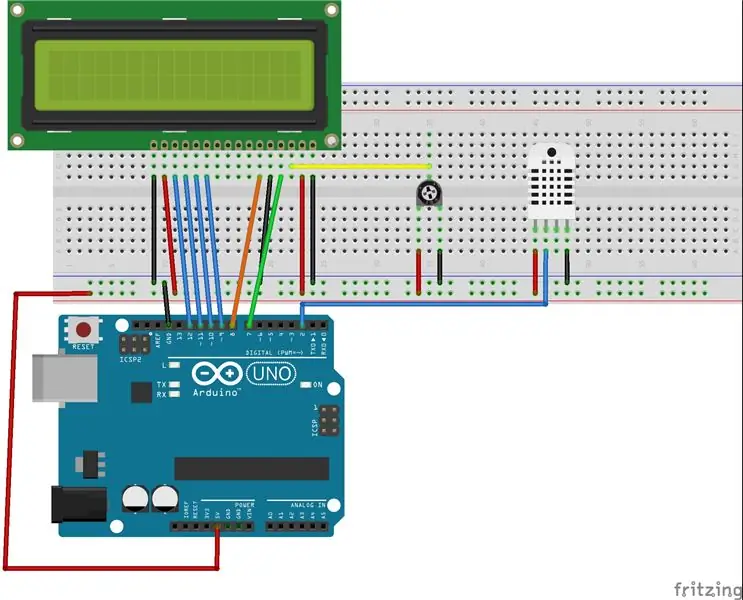
En aquest laboratori utilitzarà una pantalla LCD per mostrar la lectura actual de la humitat i la temperatura de la zona circumdant.
Maquinari que necessitareu:
- Arduino Uno
- Pantalla LCD
- Potenciòmetre
- Sensor de temperatura / humitat
- Taula de pa
- Cables / Connectors
Biblioteques necessàries:
- LiquidCrystal
- SimpleDHT
El codi de prova proporcionat s’ha extret de les mostres de codi Elegoo. Podeu instal·lar les biblioteques necessàries mitjançant el gestor de biblioteques o descarregar i instal·lar els fitxers.zip ubicats a Libraries.zip a D2L.
Pas 1: Connecteu la pantalla LCD
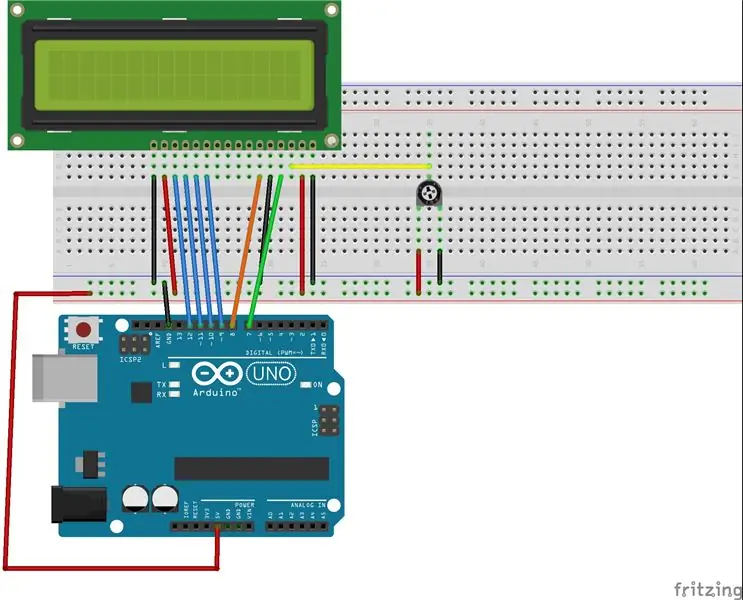
La pantalla LCD haurà d’inserir-se directament a la taula de treball. Els pins de la pantalla LCD estan connectats a l'Arduino en el següent ordre:
- Terra
- Potència
- Pin 12
- Pin 11
- Pin 10
- Pin 9
- Buit
- Buit
- Buit
- Buit
- Pin 8
- Terra
- Pin 7
- Potenciòmetre (connectar-se a l'alimentació i a terra)
- Potència
- Terra
Pas 2: pantalla LCD: codi de prova
#include // Elimina l'espaiat entre
// inicialitzeu la biblioteca amb els números dels pins de la interfície LiquidCrystal lcd (7, 8, 9, 10, 11, 12); void setup () {// configureu el nombre de columnes i files de la pantalla LCD: lcd.begin (16, 2); // Imprimiu un missatge a la pantalla LCD. lcd.print ("Hola, món!"); } void loop () {// estableix el cursor a la columna 0, línia 1 // (nota: la línia 1 és la segona fila, ja que el recompte comença per 0): lcd.setCursor (0, 1); // imprimeix el nombre de segons des del reinici: lcd.print (millis () / 1000); }
Pas 3: afegiu un sensor de temperatura i humitat
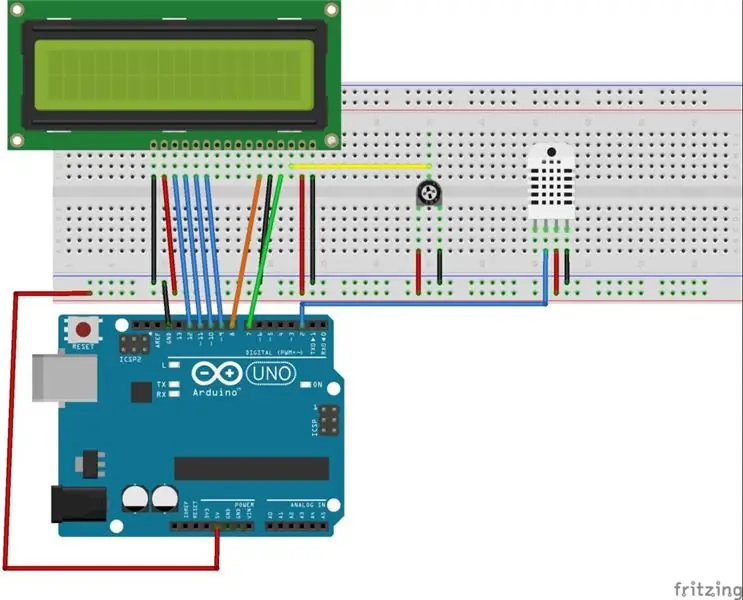
Introduïu el sensor de temperatura i humitat a la placa. Haureu de connectar-lo a l'Arduino mitjançant els següents cables:
- Pin 2
- Carril de potència (+ 5v)
- Carril terrestre
Pas 4: sensor de temperatura i humitat: codi de prova
//www.elegoo.com
//2016.12.9 #include // per DHT11, // VCC: 5V o 3V // GND: GND // DATA: 2 int pinDHT11 = 2; SimpleDHT11 dht11; configuració nul·la () {Serial.begin (9600); } void loop () {// començar a treballar … Serial.println ("================================="); Serial.println ("Mostra DHT11 …"); // llegir amb dades de mostra en brut. temperatura de byte = 0; humitat de bytes = 0; dades de bytes [40] = {0}; if (dht11.read (pinDHT11, & temperatura, & humitat, dades)) {Serial.print ("No s'ha pogut llegir DHT11"); tornar; } Serial.print ("Mostra de bits RAW:"); for (int i = 0; i 0 && ((i + 1)% 4) == 0) {Serial.print (''); }} Serial.println (""); Serial.print ("Exemple correcte:"); Serial.print ((int) temperatura); Serial.print ("* C"); Serial.print ((int) humitat); Serial.println ("%"); // La freqüència de mostreig DHT11 és d’1 Hz. retard (1000); }
Pas 5: problema d'integració
Se us han proporcionat exemples de codi per a la pantalla LCD i el sensor de temperatura. El darrer pas del laboratori és integrar aquests dos exemples perquè les vostres lectures de temperatura apareguin a la pantalla LCD. Podeu modificar el missatge perquè pugui aparèixer a les dues línies disponibles per a la pantalla LCD.
Recomanat:
Font d'alimentació de banc de laboratori de bricolatge [Construir + Proves]: 16 passos (amb imatges)
![Font d'alimentació de banc de laboratori de bricolatge [Construir + Proves]: 16 passos (amb imatges) Font d'alimentació de banc de laboratori de bricolatge [Construir + Proves]: 16 passos (amb imatges)](https://i.howwhatproduce.com/images/002/image-4655-j.webp)
Font d'alimentació de banc de laboratori de bricolatge [Construir + Proves]: en aquest vídeo / instructiu us mostraré com podeu crear la vostra pròpia font d'alimentació de banc de laboratori que pot subministrar 30V 6A 180W (10A MAX per sota del límit de potència). Límit mínim de corrent de 250 a 300 mA. També veureu precisió, càrrega, protecció i
Com fer un laboratori casolà: 7 passos

Com fer un laboratori casolà: Hola a tots, benvinguts a T3chFlicks. En aquesta publicació, compartirem alguns dels nostres consells per configurar i organitzar el vostre propi laboratori casolà. Igual que una petita exempció de responsabilitat, aquesta no és en cap cas una definició del que hauria de ser un laboratori casolà, basat en diferents
Laboratori Arduino portàtil: 25 passos (amb imatges)

Portable Arduino Lab: Hola a tothom … Tots coneixem Arduino. Bàsicament és una plataforma de prototipatge electrònic de codi obert. És un ordinador de microcontrolador de placa única. Està disponible en diferents formes Nano, Uno, etc … Tots s’utilitzen per fer electrònics pro
Font d'alimentació de banc de laboratori de bricolatge: 5 passos

Font d'alimentació de banc de laboratori de bricolatge: tothom té aquelles fonts d'alimentació ATX més antigues o més noves. Ara teniu tres opcions. Podeu llençar-les a la brossa, recuperar algunes bones peces o construir una font d’alimentació per a bancs de laboratori de bricolatge. Les peces són barates i aquest subministrament pot subministrar m
Construïu la vostra font d'alimentació variable per a banc de laboratori: 4 passos (amb imatges)

Construïu la vostra pròpia font d’alimentació variable per a banc de laboratori: en aquest projecte us mostraré com he combinat un LTC3780, que és un potent convertidor de 130W Step Up / Step Down, amb una font d’alimentació de 12V 5A per crear una font d’alimentació de banc de laboratori ajustable (0,8 V-29,4V || 0,3A-6A). El rendiment és força bo en comparació
